19 KiB
macOS安全保护
☁️ HackTricks云 ☁️ -🐦 推特 🐦 - 🎙️ Twitch 🎙️ - 🎥 Youtube 🎥
- 你在一家网络安全公司工作吗?你想在HackTricks中看到你的公司广告吗?或者你想获得PEASS的最新版本或下载PDF格式的HackTricks吗?请查看订阅计划!
- 发现我们的独家NFTs收藏品The PEASS Family
- 获取官方PEASS和HackTricks周边产品
- 加入💬 Discord群组 或 Telegram群组 或 关注我在Twitter上的🐦@carlospolopm。
- 通过向hacktricks repo 和hacktricks-cloud repo 提交PR来分享你的黑客技巧。
Gatekeeper
Gatekeeper是为Mac操作系统开发的安全功能,旨在确保用户在系统上只运行可信任的软件。它通过验证用户从App Store之外的来源下载并尝试打开的软件(如应用程序、插件或安装程序包)来实现。
Gatekeeper的关键机制在于其验证过程。它检查下载的软件是否由已知开发者签名,以确保软件的真实性。此外,它还确定软件是否经过了Apple的公证,以确认其不包含已知的恶意内容,并且在公证后没有被篡改。
此外,Gatekeeper通过提示用户批准首次打开下载的软件来加强用户控制和安全性。这个保护措施有助于防止用户无意中运行可能有害的可执行代码,而他们可能将其误认为是无害的数据文件。
应用程序签名
应用程序签名,也称为代码签名,是Apple安全基础设施的关键组成部分。它们用于验证软件作者的身份(开发者)并确保代码自上次签名以来没有被篡改。
以下是其工作原理:
- 签署应用程序:当开发者准备分发他们的应用程序时,他们使用一个私钥对应用程序进行签名。这个私钥与开发者在加入Apple开发者计划时获得的证书相关联。签名过程涉及对应用程序的所有部分创建一个加密哈希,并使用开发者的私钥对该哈希进行加密。
- **分发应用程序:**签名的应用程序随附开发者的证书一起分发给用户,该证书包含相应的公钥。
- 验证应用程序:当用户下载并尝试运行应用程序时,他们的Mac操作系统使用开发者证书中的公钥解密哈希。然后,它根据应用程序的当前状态重新计算哈希,并将其与解密的哈希进行比较。如果它们匹配,这意味着应用程序自开发者签名以来没有被修改,系统允许应用程序运行。
应用程序签名是Apple的Gatekeeper技术的重要组成部分。当用户尝试打开从互联网下载的应用程序时,Gatekeeper会验证应用程序的签名。如果它使用由Apple颁发给已知开发者的证书进行签名,并且代码没有被篡改,Gatekeeper允许应用程序运行。否则,它会阻止应用程序并向用户发出警报。
从macOS Catalina开始,Gatekeeper还会检查应用程序是否经过了Apple的公证,增加了额外的安全层级。公证过程会检查应用程序是否存在已知的安全问题和恶意代码,如果这些检查通过,Apple会向应用程序添加一个Gatekeeper可以验证的凭证。
检查签名
在检查一些恶意软件样本时,你应该始终检查二进制文件的签名,因为签名它的开发者可能已经与恶意软件有关联。
# Get signer
codesign -vv -d /bin/ls 2>&1 | grep -E "Authority|TeamIdentifier"
# Check if the app’s contents have been modified
codesign --verify --verbose /Applications/Safari.app
# Get entitlements from the binary
codesign -d --entitlements :- /System/Applications/Automator.app # Check the TCC perms
# Check if the signature is valid
spctl --assess --verbose /Applications/Safari.app
# Sign a binary
codesign -s <cert-name-keychain> toolsdemo
验证
苹果的验证流程作为一种额外的保护措施,用于保护用户免受潜在有害软件的侵害。它涉及开发者将他们的应用程序提交给苹果的验证服务进行审查,这与应用审核不应混淆。该服务是一个自动化系统,对提交的软件进行检查,以查找恶意内容和代码签名可能存在的任何潜在问题。
如果软件在没有引起任何关注的情况下通过了这个检查,验证服务会生成一个验证票据。然后,开发者需要将此票据附加到他们的软件上,这个过程被称为“装订”。此外,验证票据也会在线上发布,Gatekeeper(苹果的安全技术)可以访问它。
当用户首次安装或执行软件时,验证票据的存在(无论是附加到可执行文件上还是在线上找到)会通知Gatekeeper该软件已由苹果进行了验证。因此,Gatekeeper在初始启动对话框中显示一个描述性消息,指示该软件已经通过苹果的恶意内容检查。这个过程增强了用户对他们在系统上安装或运行的软件安全性的信心。
枚举GateKeeper
GateKeeper是几个安全组件,用于防止执行不受信任的应用程序,同时也是其中一个组件。
可以使用以下命令查看GateKeeper的状态:
# Check the status
spctl --status
{% hint style="danger" %} 请注意,GateKeeper 签名检查仅针对具有隔离属性的文件进行。 {% endhint %}
GateKeeper 将根据首选项和签名检查来确定是否可以执行二进制文件:

保存此配置的数据库位于 /var/db/SystemPolicy。您可以使用 root 权限检查此数据库:
# Open database
sqlite3 /var/db/SystemPolicy
# Get allowed rules
SELECT requirement,allow,disabled,label from authority where label != 'GKE' and disabled=0;
requirement|allow|disabled|label
anchor apple generic and certificate 1[subject.CN] = "Apple Software Update Certification Authority"|1|0|Apple Installer
anchor apple|1|0|Apple System
anchor apple generic and certificate leaf[field.1.2.840.113635.100.6.1.9] exists|1|0|Mac App Store
anchor apple generic and certificate 1[field.1.2.840.113635.100.6.2.6] exists and (certificate leaf[field.1.2.840.113635.100.6.1.14] or certificate leaf[field.1.2.840.113635.100.6.1.13]) and notarized|1|0|Notarized Developer ID
[...]
请注意,第一条规则以“App Store”结尾,第二条规则以“Developer ID”结尾,并且在之前的图像中,它被设置为允许从App Store和已识别的开发者执行应用程序。
如果您将该设置修改为App Store,那么“已经签名的开发者ID”规则将消失。
还有成千上万个GKE类型的规则。
SELECT requirement,allow,disabled,label from authority where label = 'GKE' limit 5;
cdhash H"b40281d347dc574ae0850682f0fd1173aa2d0a39"|1|0|GKE
cdhash H"5fd63f5342ac0c7c0774ebcbecaf8787367c480f"|1|0|GKE
cdhash H"4317047eefac8125ce4d44cab0eb7b1dff29d19a"|1|0|GKE
cdhash H"0a71962e7a32f0c2b41ddb1fb8403f3420e1d861"|1|0|GKE
cdhash H"8d0d90ff23c3071211646c4c9c607cdb601cb18f"|1|0|GKE
这些哈希值来自于 /var/db/SystemPolicyConfiguration/gke.bundle/Contents/Resources/gke.auth, /var/db/gke.bundle/Contents/Resources/gk.db 和 /var/db/gkopaque.bundle/Contents/Resources/gkopaque.db。
spctl 的选项 --master-disable 和 --global-disable 将完全禁用这些签名检查:
# Disable GateKeeper
spctl --global-disable
spctl --master-disable
# Enable it
spctl --global-enable
spctl --master-enable
当完全启用时,将出现一个新选项:
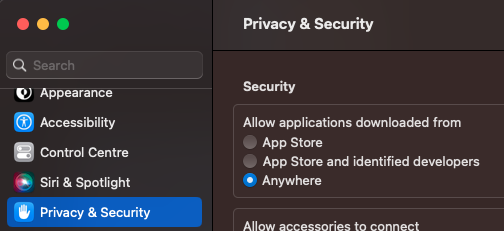
可以使用以下方法检查GateKeeper是否允许应用程序:
spctl --assess -v /Applications/App.app
可以通过以下方式向GateKeeper添加新规则,以允许执行特定的应用程序:
# Check if allowed - nop
spctl --assess -v /Applications/App.app
/Applications/App.app: rejected
source=no usable signature
# Add a label and allow this label in GateKeeper
sudo spctl --add --label "whitelist" /Applications/App.app
sudo spctl --enable --label "whitelist"
# Check again - yep
spctl --assess -v /Applications/App.app
/Applications/App.app: accepted
检查文件隔离
在下载应用程序或文件时,特定的 macOS 应用程序(如网络浏览器或电子邮件客户端)会为下载的文件附加一个称为“隔离标志”的扩展文件属性。该属性作为一项安全措施,将文件标记为来自不受信任的来源(互联网),并可能携带风险。然而,并非所有应用程序都会附加此属性,例如,常见的 BitTorrent 客户端软件通常会绕过此过程。
当用户尝试执行文件时,隔离标志的存在会触发 macOS 的 Gatekeeper 安全功能。
在没有隔离标志的情况下(例如通过某些 BitTorrent 客户端下载的文件),Gatekeeper 的检查可能不会执行。因此,用户在打开从不太安全或未知来源下载的文件时应谨慎。
{% hint style="info" %} 验证代码签名的有效性是一个资源密集型的过程,其中包括生成代码及其所有捆绑资源的加密哈希。此外,检查证书的有效性还涉及在线检查苹果的服务器,以查看其是否在发放后被吊销。出于这些原因,每次启动应用程序时运行完整的代码签名和公证检查是不切实际的。
因此,这些检查仅在执行带有隔离属性的应用程序时运行。 {% endhint %}
{% hint style="warning" %} 此属性必须由创建/下载文件的应用程序设置。
但是,沙盒化的文件将对它们创建的每个文件设置此属性。非沙盒化的应用程序可以自行设置它,或者在 Info.plist 中指定 LSFileQuarantineEnabled 键,系统将在创建的文件上设置 com.apple.quarantine 扩展属性,
{% endhint %}
可以使用以下命令检查其状态并启用/禁用(需要 root 权限):
spctl --status
assessments enabled
spctl --enable
spctl --disable
#You can also allow nee identifies to execute code using the binary "spctl"
您还可以使用以下命令查找文件是否具有扩展属性:
xattr portada.png
com.apple.macl
com.apple.quarantine
检查扩展属性的值,并找出写入隔离属性的应用程序:
xattr -l portada.png
com.apple.macl:
00000000 03 00 53 DA 55 1B AE 4C 4E 88 9D CA B7 5C 50 F3 |..S.U..LN.....P.|
00000010 16 94 03 00 27 63 64 97 98 FB 4F 02 84 F3 D0 DB |....'cd...O.....|
00000020 89 53 C3 FC 03 00 27 63 64 97 98 FB 4F 02 84 F3 |.S....'cd...O...|
00000030 D0 DB 89 53 C3 FC 00 00 00 00 00 00 00 00 00 00 |...S............|
00000040 00 00 00 00 00 00 00 00 |........|
00000048
com.apple.quarantine: 00C1;607842eb;Brave;F643CD5F-6071-46AB-83AB-390BA944DEC5
# 00c1 -- It has been allowed to eexcute this file
# 607842eb -- Timestamp
# Brave -- App
# F643CD5F-6071-46AB-83AB-390BA944DEC5 -- UID assigned to the file downloaded
然后使用以下命令删除该属性:
xattr -d com.apple.quarantine portada.png
#You can also remove this attribute from every file with
find . -iname '*' -print0 | xargs -0 xattr -d com.apple.quarantine
使用以下命令查找所有被隔离的文件:
{% code overflow="wrap" %}
find / -exec ls -ld {} \; 2>/dev/null | grep -E "[x\-]@ " | awk '{printf $9; printf "\n"}' | xargs -I {} xattr -lv {} | grep "com.apple.quarantine"
{% endcode %}
隔离信息也存储在由LaunchServices管理的中央数据库中,路径为**~/Library/Preferences/com.apple.LaunchServices.QuarantineEventsV2**。
XProtect
XProtect是macOS中内置的反恶意软件功能。XProtect会在应用程序首次启动或修改时,根据其已知恶意软件和不安全文件类型的数据库对其进行检查。当您通过某些应用程序(如Safari、Mail或Messages)下载文件时,XProtect会自动扫描该文件。如果文件与其数据库中的任何已知恶意软件匹配,XProtect将阻止文件运行并向您发出警报。
XProtect数据库由Apple定期更新,包含新的恶意软件定义,并且这些更新会自动下载并安装到您的Mac上。这确保了XProtect始终与最新的已知威胁保持同步。
然而,值得注意的是,XProtect并不是一个功能完备的防病毒解决方案。它只检查特定的已知威胁列表,并且不像大多数防病毒软件那样执行实时扫描。
您可以获取有关最新XProtect更新的信息,运行以下命令:
{% code overflow="wrap" %}
system_profiler SPInstallHistoryDataType 2>/dev/null | grep -A 4 "XProtectPlistConfigData" | tail -n 5
{% endcode %}
XProtect位于SIP保护的位置**/Library/Apple/System/Library/CoreServices/XProtect.bundle**,在该bundle中,您可以找到XProtect使用的信息:
XProtect.bundle/Contents/Resources/LegacyEntitlementAllowlist.plist:允许具有这些cdhashes的代码使用传统授权。XProtect.bundle/Contents/Resources/XProtect.meta.plist:禁止通过BundleID和TeamID加载的插件和扩展列表,或指示最低版本。XProtect.bundle/Contents/Resources/XProtect.yara:用于检测恶意软件的Yara规则。XProtect.bundle/Contents/Resources/gk.db:带有被阻止的应用程序和TeamID的哈希的SQLite3数据库。
请注意,还有一个与XProtect相关的应用程序**/Library/Apple/System/Library/CoreServices/XProtect.app**,在运行应用程序时不会涉及该应用程序。
MRT - 恶意软件移除工具
恶意软件移除工具(MRT)是macOS安全基础设施的另一部分。顾名思义,MRT的主要功能是从受感染的系统中删除已知的恶意软件。
一旦在Mac上检测到恶意软件(无论是通过XProtect还是其他方式),MRT可以用于自动删除恶意软件。MRT在后台静默运行,通常在系统更新或下载新的恶意软件定义时运行(看起来MRT用于检测恶意软件的规则在二进制文件中)。
虽然XProtect和MRT都是macOS的安全措施的一部分,但它们执行不同的功能:
- XProtect是一种预防工具。它会在文件下载时(通过某些应用程序)检查文件,如果检测到任何已知类型的恶意软件,它将阻止文件打开,从而防止恶意软件首次感染您的系统。
- 另一方面,MRT是一种响应性工具。它在检测到系统上的恶意软件后运行,目的是删除有问题的软件以清理系统。
MRT应用程序位于**/Library/Apple/System/Library/CoreServices/MRT.app**
进程限制
SIP - 系统完整性保护
{% content-ref url="macos-sip.md" %} macos-sip.md {% endcontent-ref %}
沙盒
MacOS沙盒限制在沙盒内运行的应用程序只能执行沙盒配置文件中指定的允许操作。这有助于确保应用程序只能访问预期的资源。
{% content-ref url="macos-sandbox/" %} macos-sandbox {% endcontent-ref %}
TCC - 透明度、同意和控制
TCC(透明度、同意和控制)是macOS中的一种机制,用于从隐私角度限制和控制应用程序对某些功能的访问。这可能包括位置服务、联系人、照片、麦克风、摄像头、辅助功能、完全磁盘访问等等。
{% content-ref url="macos-tcc/" %} macos-tcc {% endcontent-ref %}
信任缓存
苹果macOS信任缓存,有时也称为AMFI(Apple Mobile File Integrity)缓存,是macOS中的一种安全机制,旨在防止未经授权或恶意软件运行。基本上,它是操作系统用于验证软件的完整性和真实性的加密哈希列表。
当应用程序或可执行文件尝试在macOS上运行时,操作系统会检查AMFI信任缓存。如果在信任缓存中找到文件的哈希值,则系统会允许该程序运行,因为它被识别为可信任的。
启动限制
它控制从何处以及什么可以启动Apple签名的二进制文件:
- 如果应该由launchd运行,则无法直接启动应用程序。
- 无法在受信任位置之外(如/System/)运行应用程序。
☁️ HackTricks Cloud ☁️ -🐦 Twitter 🐦 - 🎙️ Twitch 🎙️ - 🎥 Youtube 🎥
- 您在网络安全公司工作吗?您想在HackTricks中看到您的公司广告吗?或者您想获得PEASS的最新版本或下载PDF格式的HackTricks吗?请查看SUBSCRIPTION PLANS!
- 发现我们的独家NFTs收藏品The PEASS Family
- 获取官方PEASS和HackTricks衣物
- 加入💬 Discord群组或电报群组,或在Twitter上关注我🐦@carlospolopm。
- 通过向hacktricks repo 和hacktricks-cloud repo 提交PR来分享您的黑客技巧。